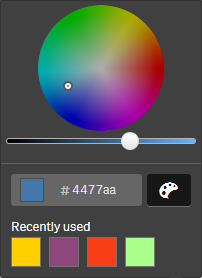Du kan tilldela dina originalobjekt färger. Färger som tilldelats originaldimensioner och originalmått behålls i alla förekomster av dessa originalobjekt i alla visualiseringar.
Du kan se till att färger används på ett enhetligt sätt för samma dimensioner och mått i visualiseringar genom att tilldela dina originalobjekt färger. Färger som tilldelats originaldimensioner och originalmått behålls i alla förekomster av dessa originalobjekt i alla visualiseringar. Om du ändrar färgen som används för originalobjektet uppdateras färgen i alla förekomster av detta originalobjekt. Valfritt kan originalobjektsfärgerna inaktiveras för individuella visualiseringar.
Visualiseringar använder originaldimensionens färger när En färg har valts i delavsnittet Färger och teckenförklaring i visualiseringens egenskapspanel. Originalmåttets färger används när En färg eller Flerfärgade har valts i delavsnittet Färger och teckenförklaring i visualiseringens egenskapspanel.
Som standard gäller att om standardinställningarna för Auto för en visualisering använder En färg eller Flerfärgade, används originalobjektsfärgerna automatiskt. I annat fall måste du växla till Anpassad och välja en inställning som stöds. Originalobjektsfärgerna kan inaktiveras i individuella visualiseringar.
I en visualisering med färger som specificerats både för originaldimensionen och originalmåttet använder Qlik Sense originaldimensionens färg som standard. Originalmåttets färger kan användas genom att du väljer listrutan Använd biblioteksfärger och sedan markerar Mått i delavsnittet Färger och teckenförklaring i visualiseringens egenskapspanel. I en visualisering med en blandning av originalmått med tilldelade färger och mått utan tilldelade färger, använder övriga mått standardpalettens färger.
Originaldimensioner kan ha färger tilldelade till distinkta värden. Mer information finns i Tilldela originaldimensionsvärden färger.
Värden för originalmått kan ges anpassade färgtoningar i visualiseringar. Mer information finns i Tilldela originalmåttsvärden färger.
Du har följande alternativ när du tilldelar dina originalobjekt färger:
- Välj en färg från standardpaletten
- Skriv en hexadecimal färgkod
- Välj en färg från de avancerade färgalternativen
Tilldela en färg från paletten med standardfärger
Gör följande:
- Klicka på
Redigera ark i verktygsfältet i arkvyn.
- Klicka på
för att visa originalobjekten.
- Välj ett originalobjekt i ditt bibliotek.
- Klicka på
.
- Klicka på
i listrutan med färger.
- Välj en av färgerna i paletten.
- Klicka utanför dialogrutan.
- Klicka på Spara.
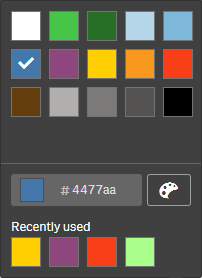
Tilldela en färg med en hexadecimal färgkod
Gör följande:
- Klicka på
Redigera ark i verktygsfältet i arkvyn.
- Klicka på
för att visa originalobjekten.
- Välj ett originalobjekt i ditt bibliotek.
- Klicka på
.
- Klicka på
i listrutan med färger.
- Skriv en färgkod med sex tecken i indatafältet: #.
- Klicka utanför dialogrutan eller tryck på Retur.
- Klicka på Spara.
Tilldela en färg från de avancerade färgalternativen
Gör följande:
- Klicka på
Redigera ark i verktygsfältet i arkvyn.
- Klicka på
för att visa originalobjekten.
- Välj ett originalobjekt i ditt bibliotek.
- Klicka på
.
- Klicka på
i listrutan med färger.
-
Klicka på
längst ned i dialogen.
Dialogrutan visar de avancerade alternativen.
-
Välj en färg i färghjulet.
Den valda färgen ändras och den hexadecimala färgkoden uppdateras.
-
Du kan även justera färgmättnaden med reglaget om du vill.
Mättnaden ändras och den hexadecimala färgkoden uppdateras.
- Klicka utanför dialogrutan.
- Klicka på Spara.